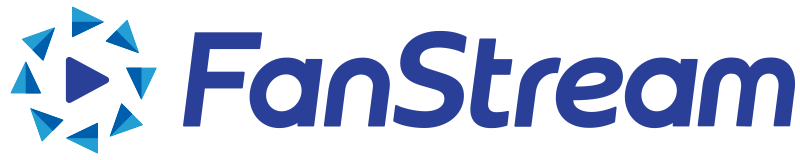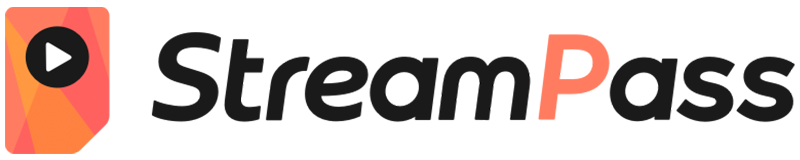チケプラ
シリアルコード申込・視聴方法
シリアルコード申込方法
STEP
1
1
まずはStreamPass申込ページへアクセス!
※申込ページはイベントによって異なります。イベント公式サイト等の案内をご確認ください。
※申込方法はイベントによって異なります。必ず申込ページ記載の注意事項もご確認ください。
STEP
2
2
Plus member IDを取得し、視聴Passを申込!
-
申込ボタンをクリック
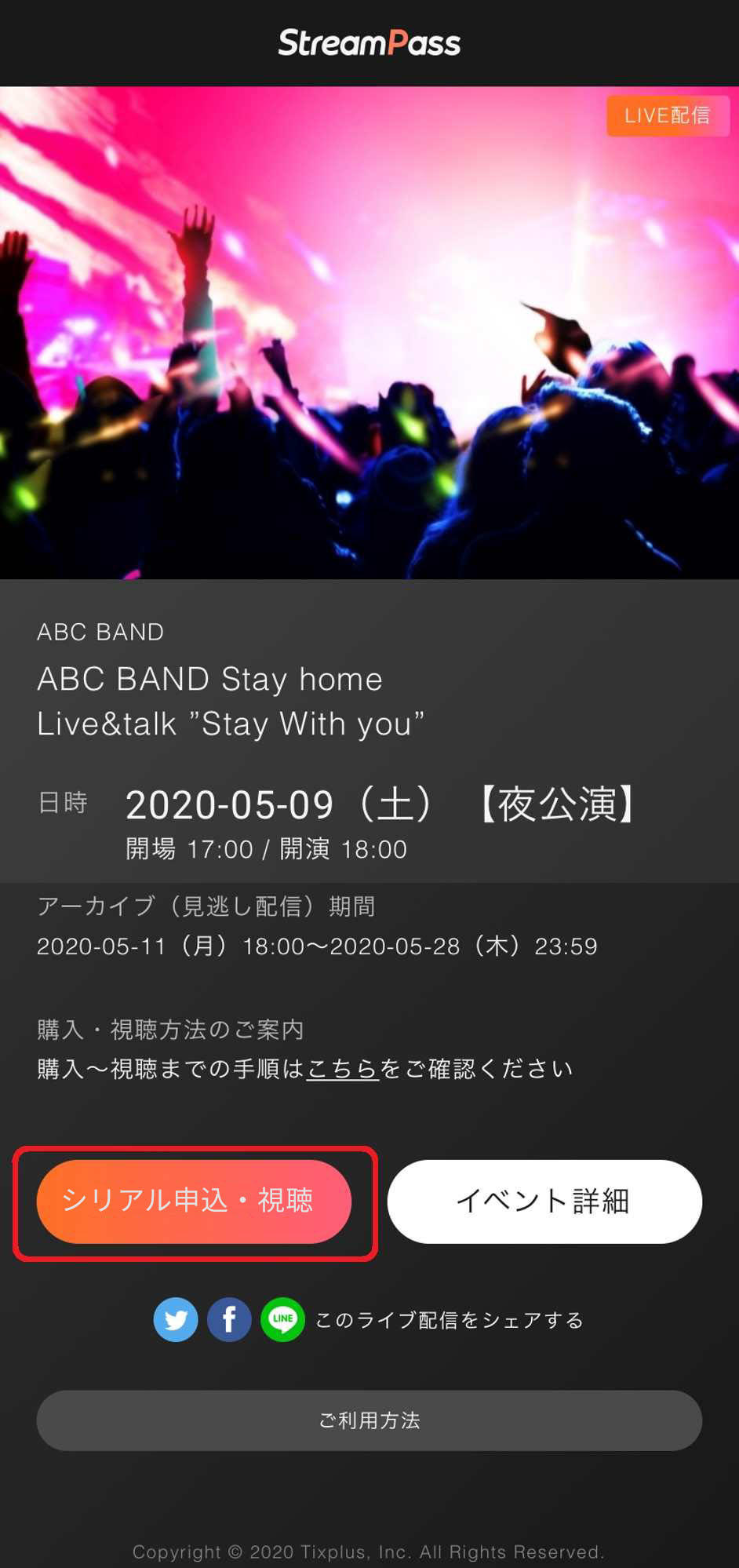 ◆イベント詳細と注意事項を必ずご確認のうえ、[申込・視聴]ボタンをタップ
◆イベント詳細と注意事項を必ずご確認のうえ、[申込・視聴]ボタンをタップ
-
ログイン
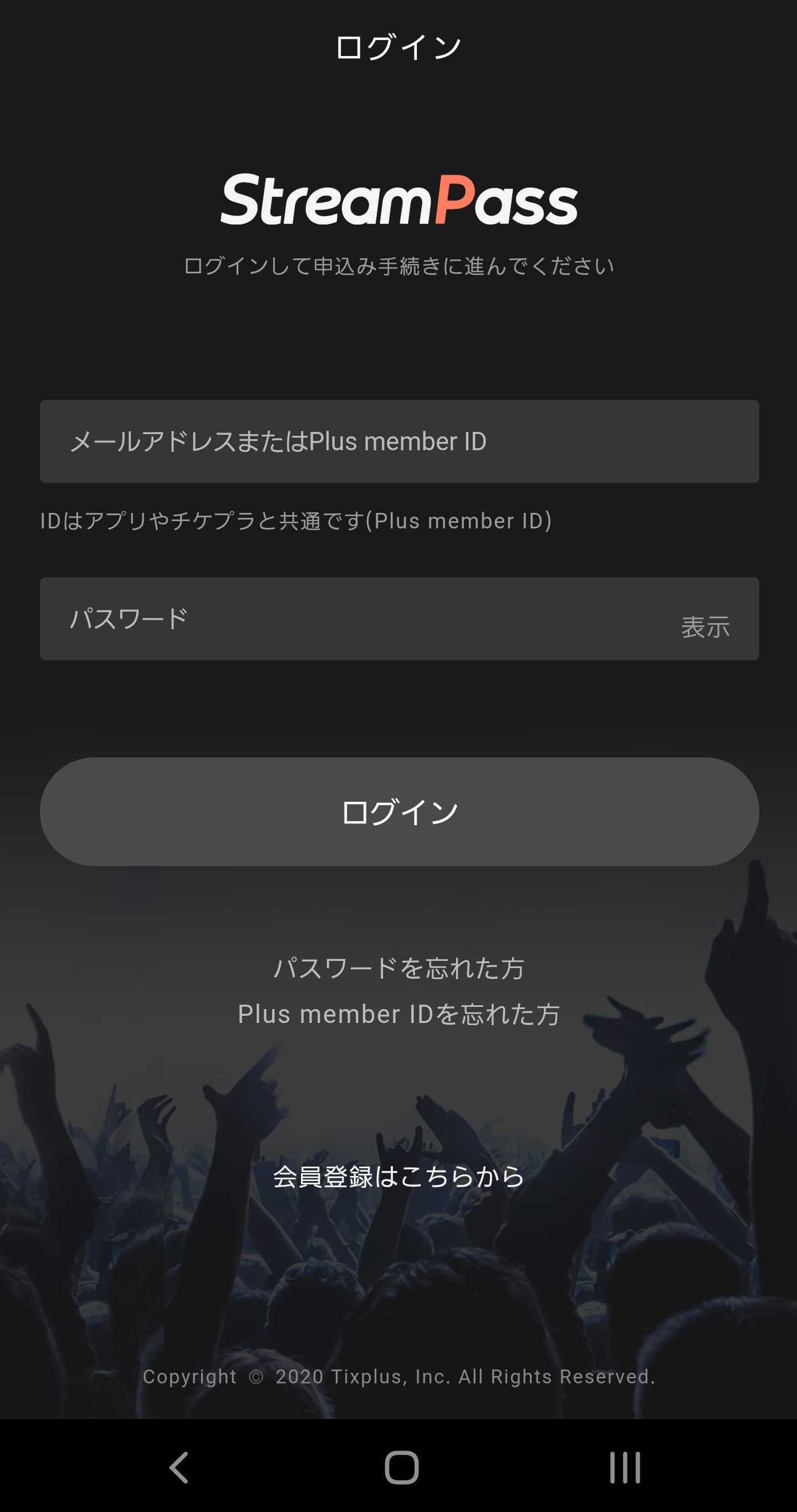 ◆既にPlus member IDをお持ちの方はそちらをご利用ください
◆新規会員登録(無料)はこちら
◆既にPlus member IDをお持ちの方はそちらをご利用ください
◆新規会員登録(無料)はこちら
-
シリアルコード入力
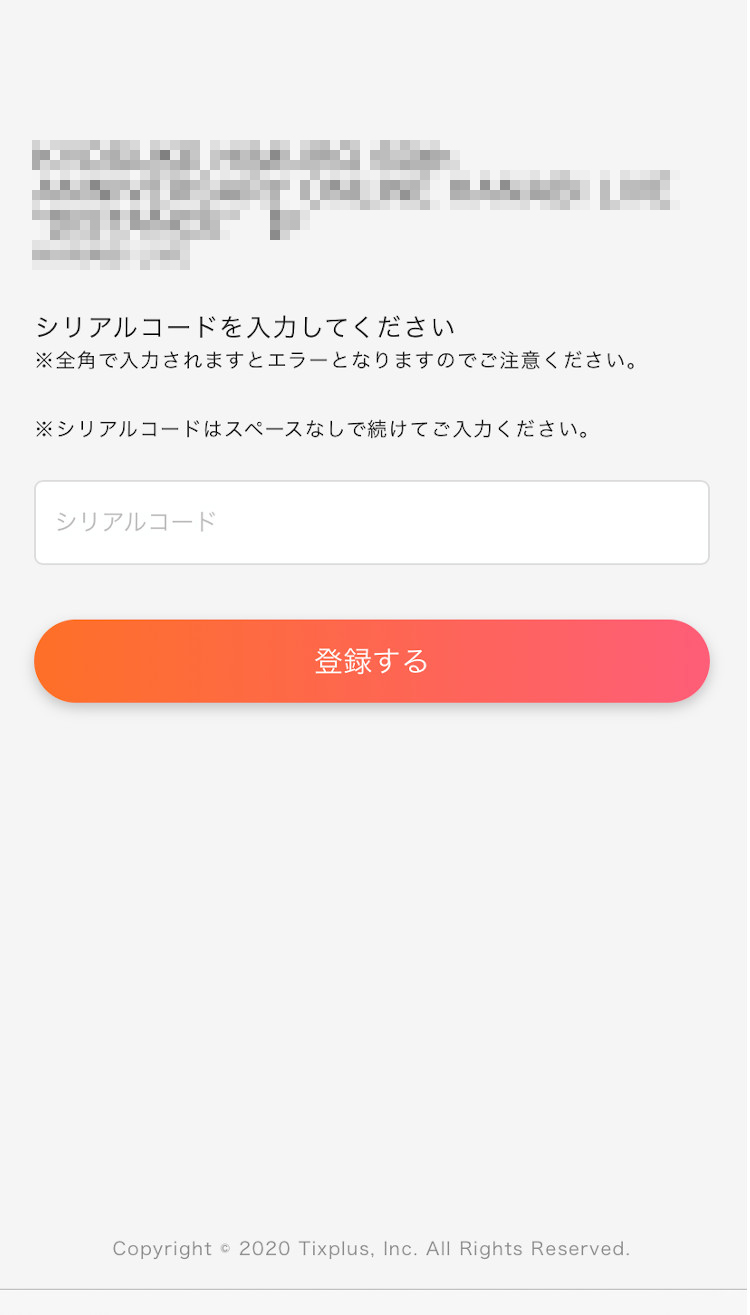 ◆シリアルコードをご入力ください
◆シリアルコードをご入力ください
-
内容確認
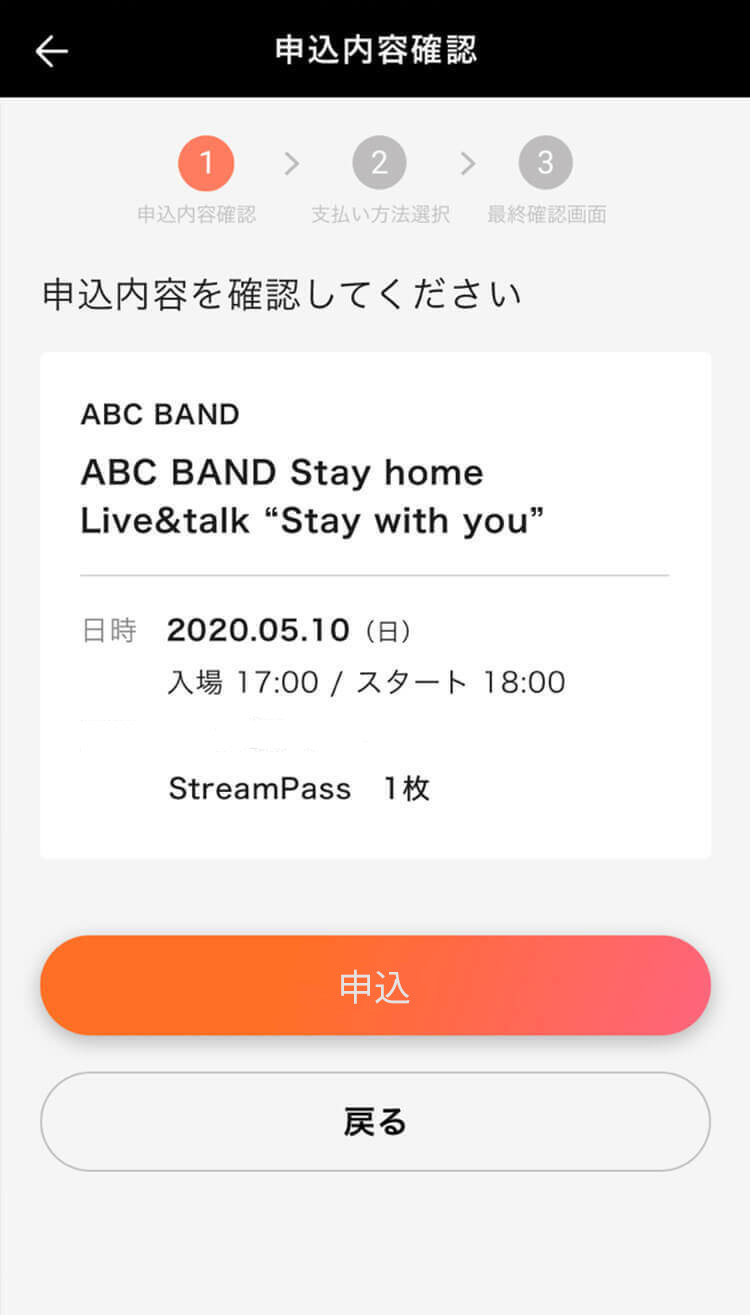 ◆画面の内容に沿って申込を完了させてください
※申込方法の詳細はイベントによって異なります。必ず申込ページ記載の注意事項をご確認ください。
◆画面の内容に沿って申込を完了させてください
※申込方法の詳細はイベントによって異なります。必ず申込ページ記載の注意事項をご確認ください。
視聴方法は2種類!
※視聴方法の種類はイベントによって異なります。申込ページの案内をご確認ください。
ヘルプ・視聴環境の確認はこちら
-
▼アプリ視聴に関して
▼購入に関して、WEB視聴に関して
アプリでの視聴方法
STEP
1
1
STEP
2
2
アプリでの操作
-
ログイン
 ◆ チケットを申込したPlus member IDでログイン
◆ チケットを申込したPlus member IDでログイン
-
一覧画面へ移動
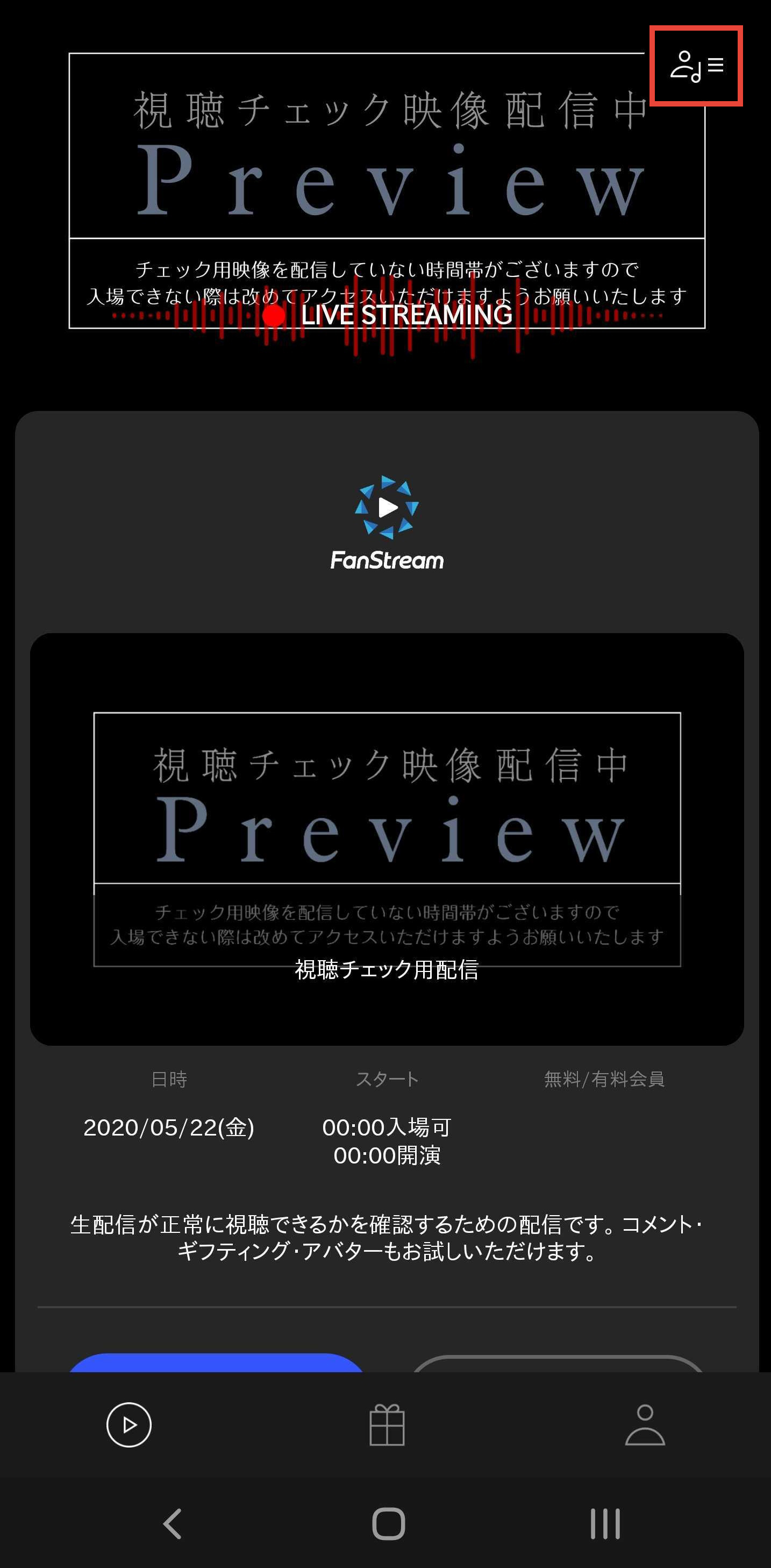 ◆ 右上のアイコンでアーティスト選択画面へ移動
◆ 右上のアイコンでアーティスト選択画面へ移動
-
アーティストを選択
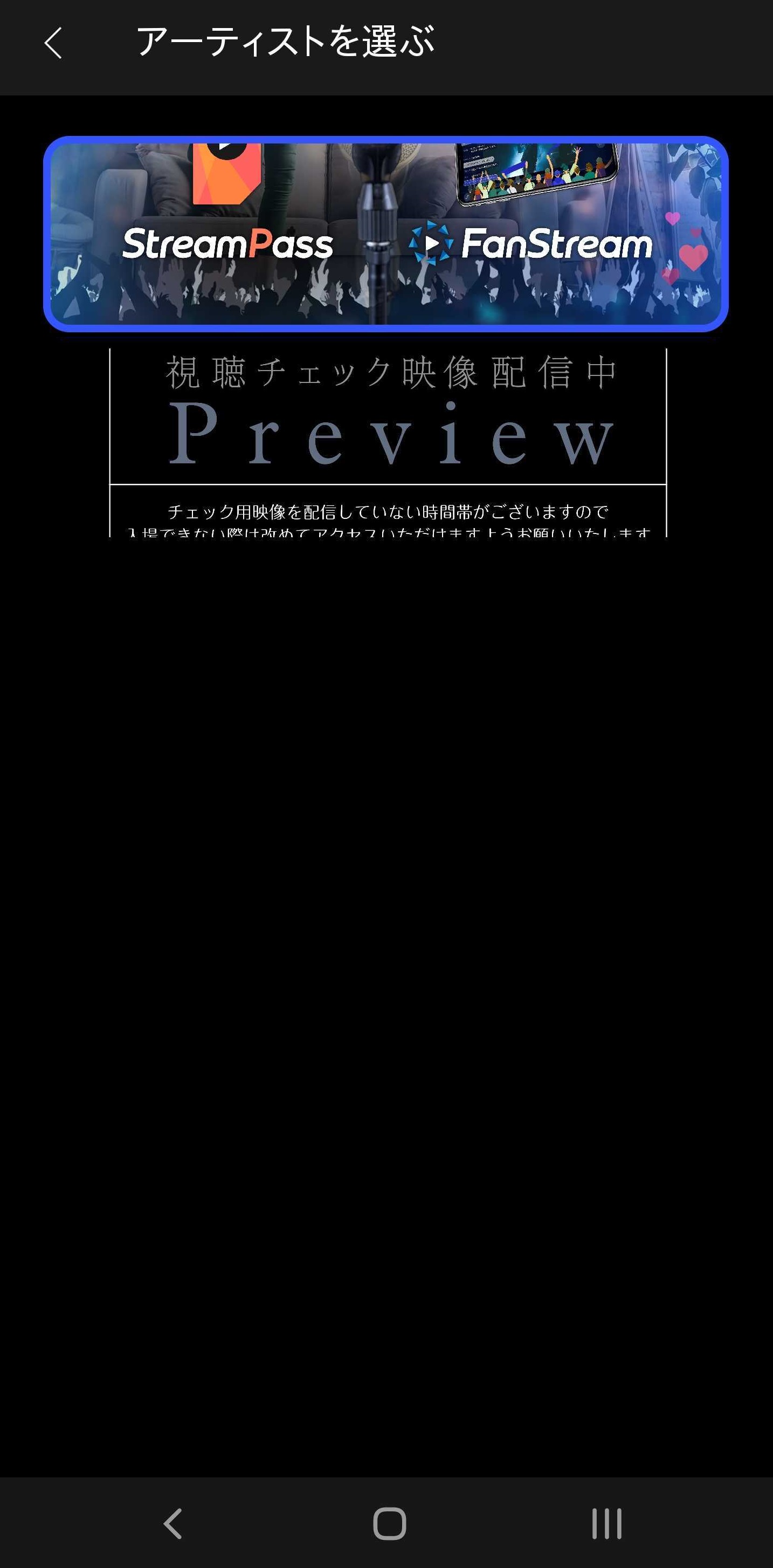 ◆アーティストを選択
◆アーティストを選択
-
公演を選択
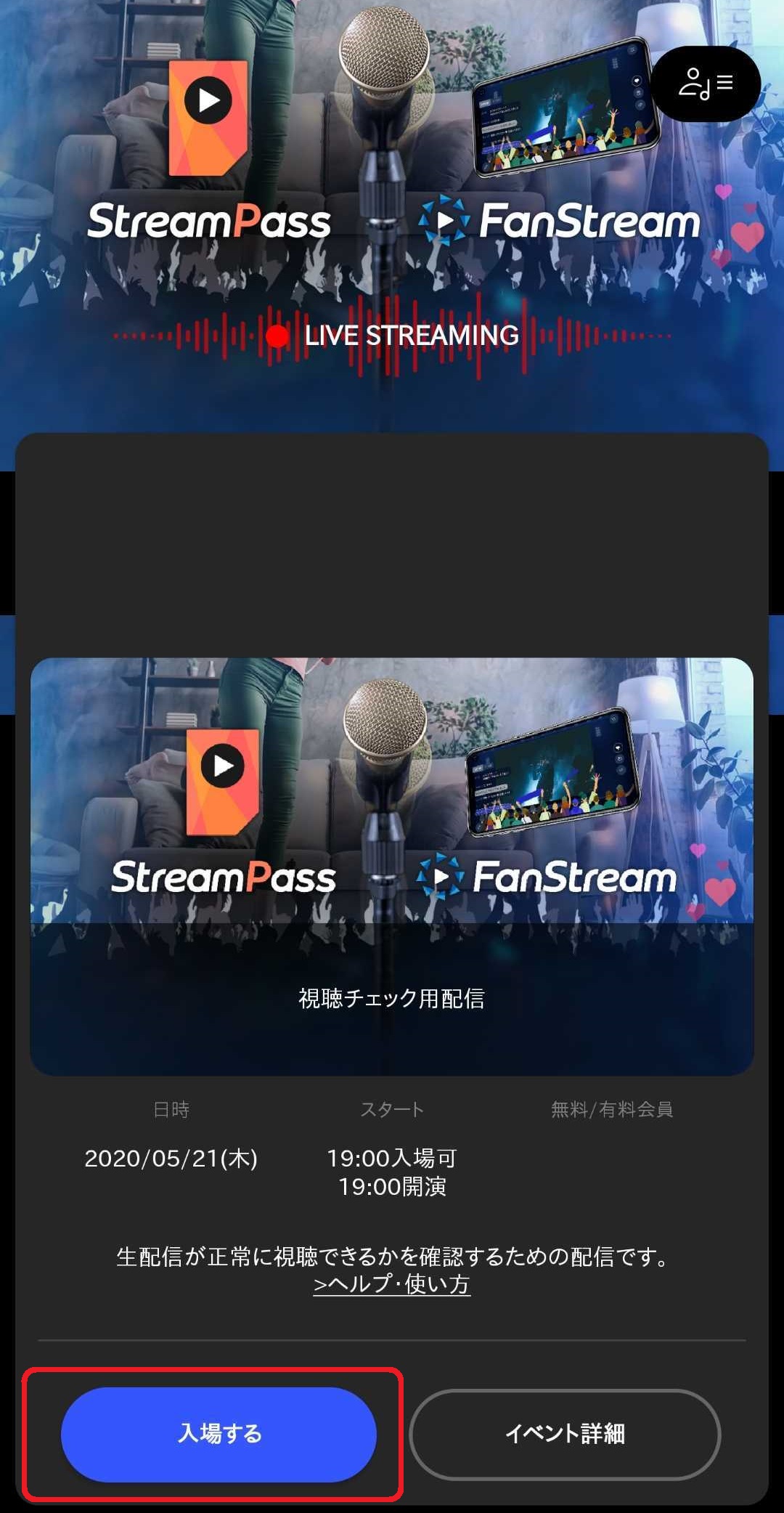 ◆申込完了した公演は、開場時間になると[入場する]ボタンになり、入場画面に進めます
※開場時間までは[ライブ開場前]と表示されます
◆申込完了した公演は、開場時間になると[入場する]ボタンになり、入場画面に進めます
※開場時間までは[ライブ開場前]と表示されます
STEP
3
3
コメント・アバター・ギフトなど イベント当日の使い方は下記の動画をご覧ください!
※アバター・ギフティング機能の有無やアイテム内容は、イベントによって異なります。
イベントによってはご利用できない場合がございます。
- ◆生配信は途中から視聴した場合でもその時点からの配信となります
- ◆アーカイブ(見逃し)配信がある場合はWEB視聴のみとなり、アプリではご覧いただけません
WEBでの視聴方法
STEP
1
1
チケットを申込したStreamPass申込ページへアクセス!
STEP
2
2
-
視聴ボタンをクリック
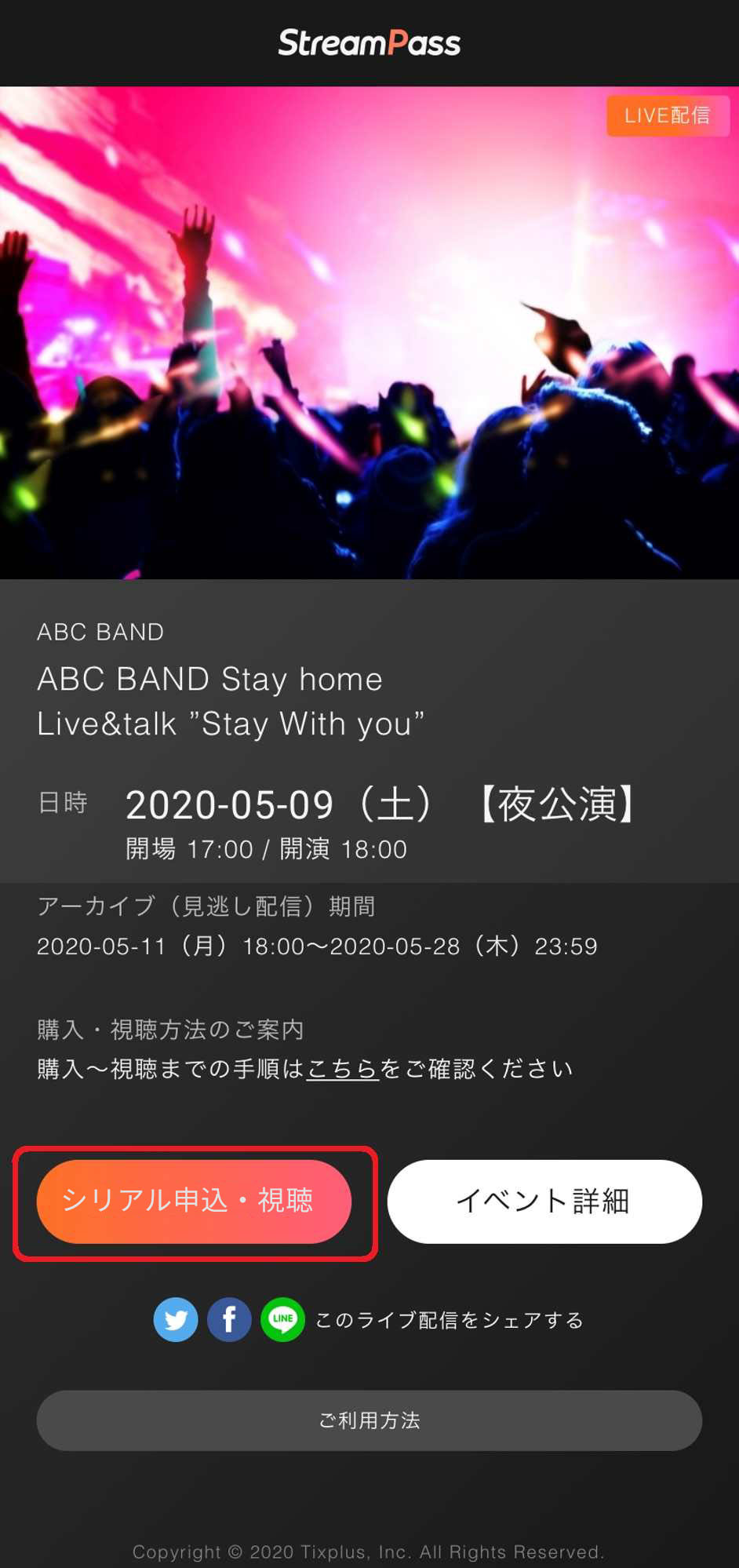 ◆ [視聴]ボタンをタップ
◆ [視聴]ボタンをタップ
-
ログイン
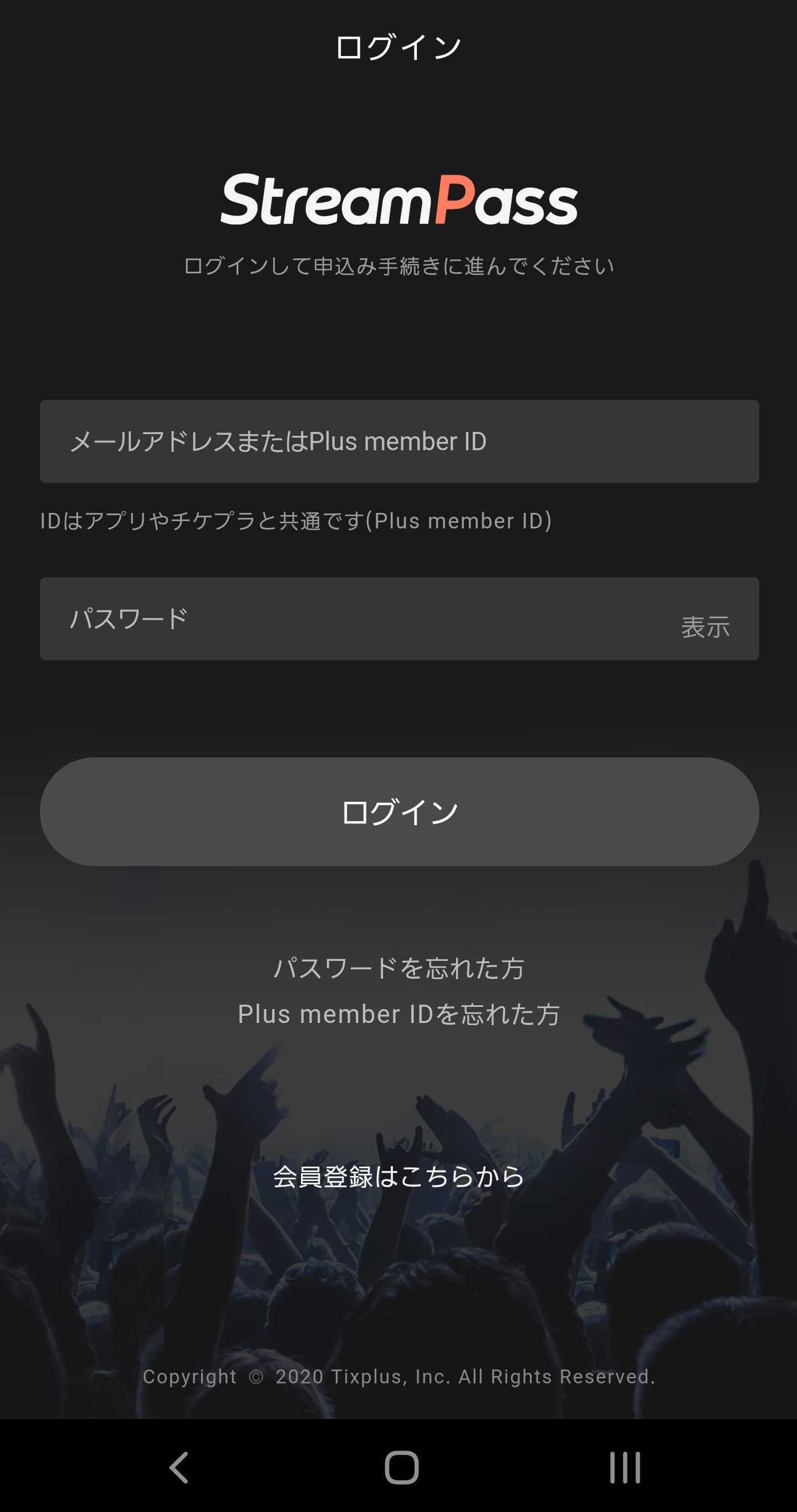 ◆チケットを申込したPlus member IDでログイン
◆チケットを申込したPlus member IDでログイン
-
開場前
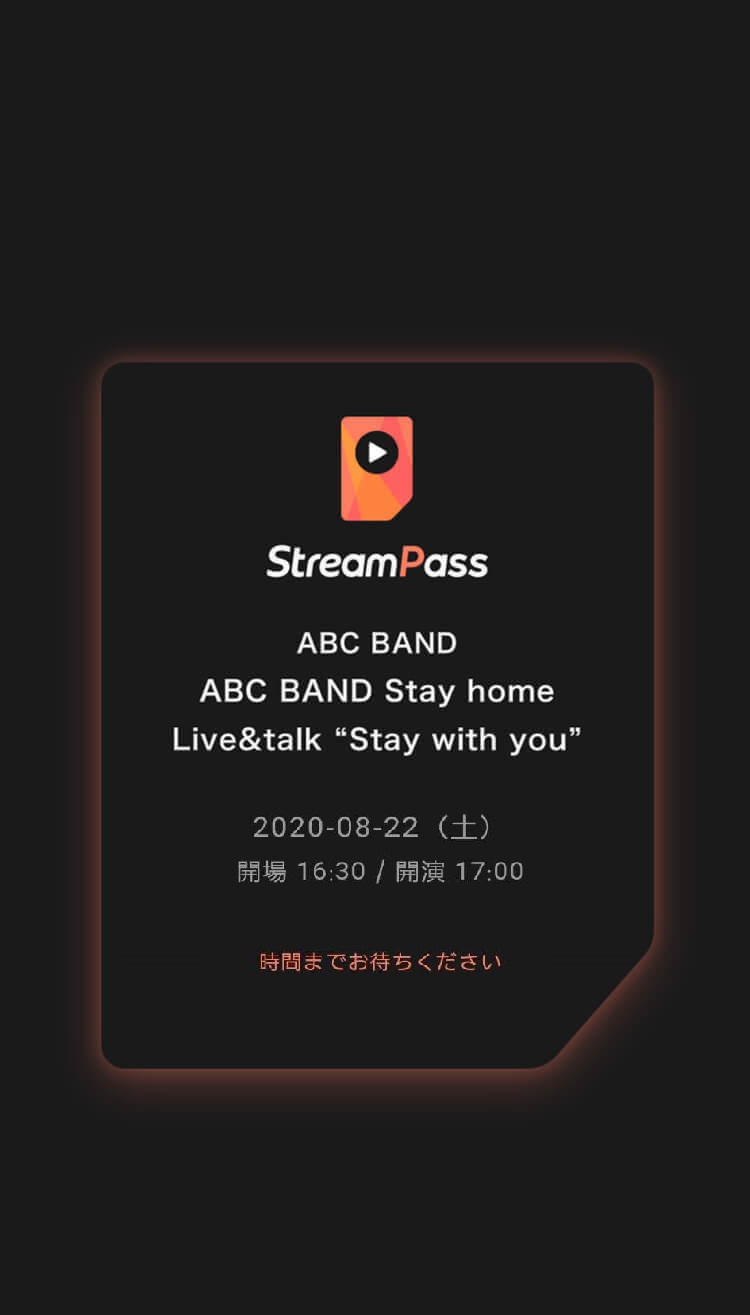
-
開場後・入場
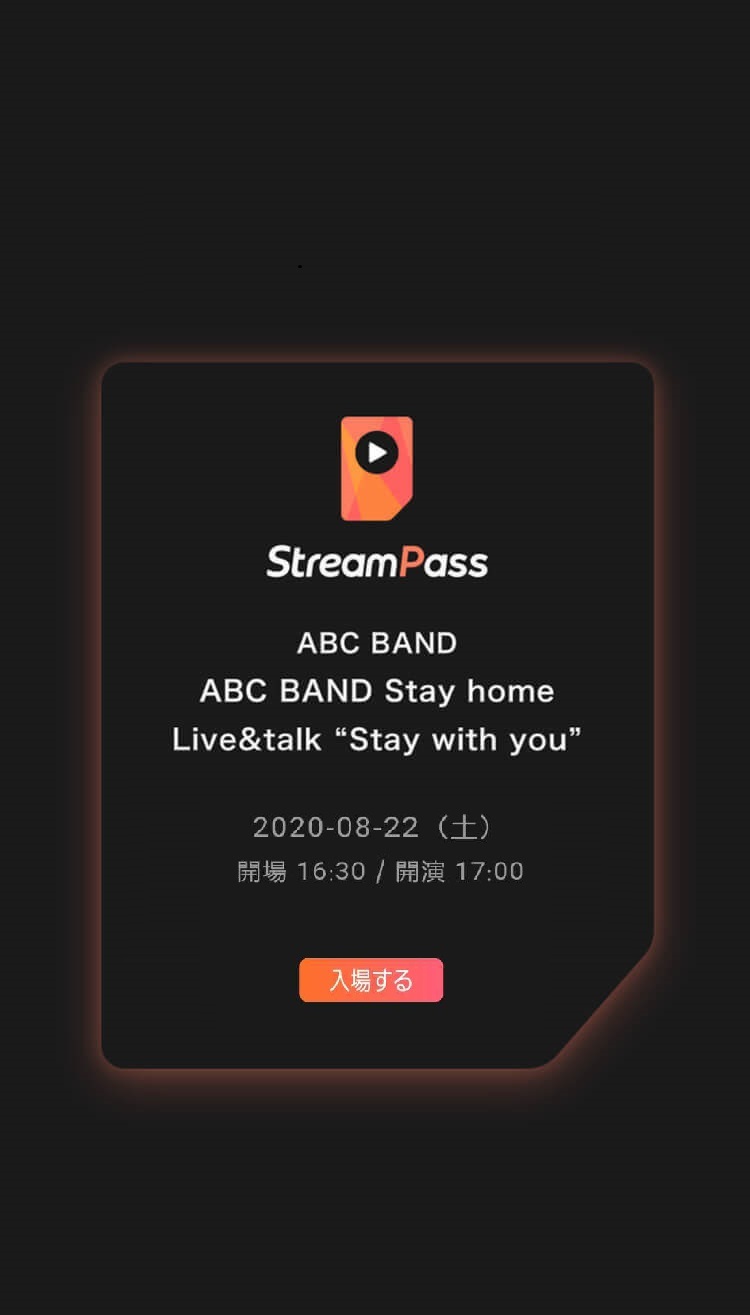 ◆開場時間から生配信終了までは入場ボタンが表示されます
◆入場ボタンから視聴画面に進んでください
◆開場時間から生配信終了までは入場ボタンが表示されます
◆入場ボタンから視聴画面に進んでください
-
生配信を視聴

- ◆生配信は途中から視聴した場合でもその時点からの生配信となります。
- ◆アーカイブ(見逃し)配信がある場合はWEB視聴のみとなります。
アーカイブ(見逃し)配信の視聴方法
アーカイブはWEB配信のみとなります
- ◆アーカイブの有無や公開期間はイベントによって異なります
- ◆アプリでアーカイブはご視聴いただけません
- ◆アーカイブでのコメント機能はございません
- ◆アーカイブ配信期間中は、いつでも再生・巻き戻しが可能です
STEP
1
1
チケットを申込したStreamPassページへアクセス!
STEP
2
2
-
視聴ボタンをクリック
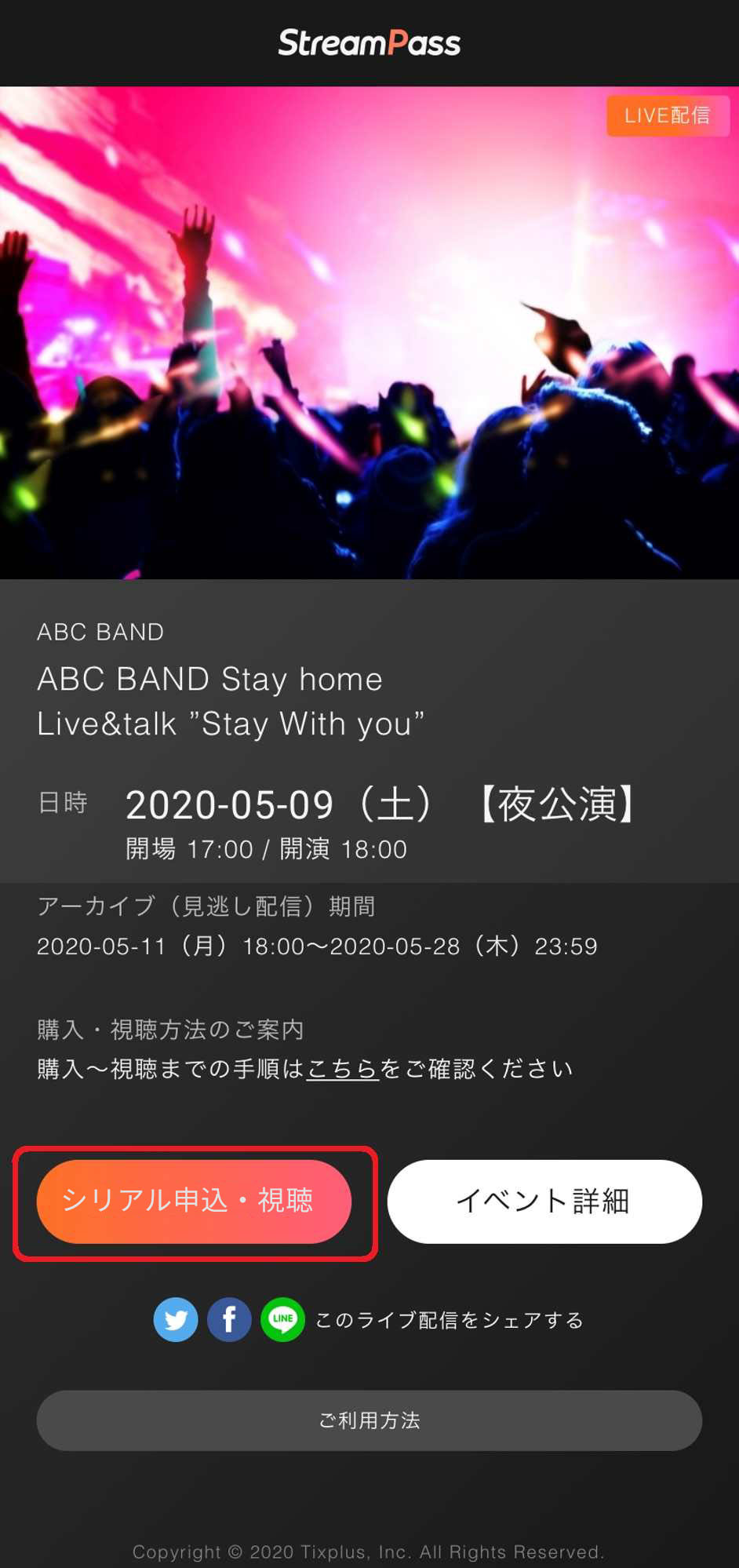 ◆ [視聴]ボタンをタップ
◆ [視聴]ボタンをタップ
-
ログイン
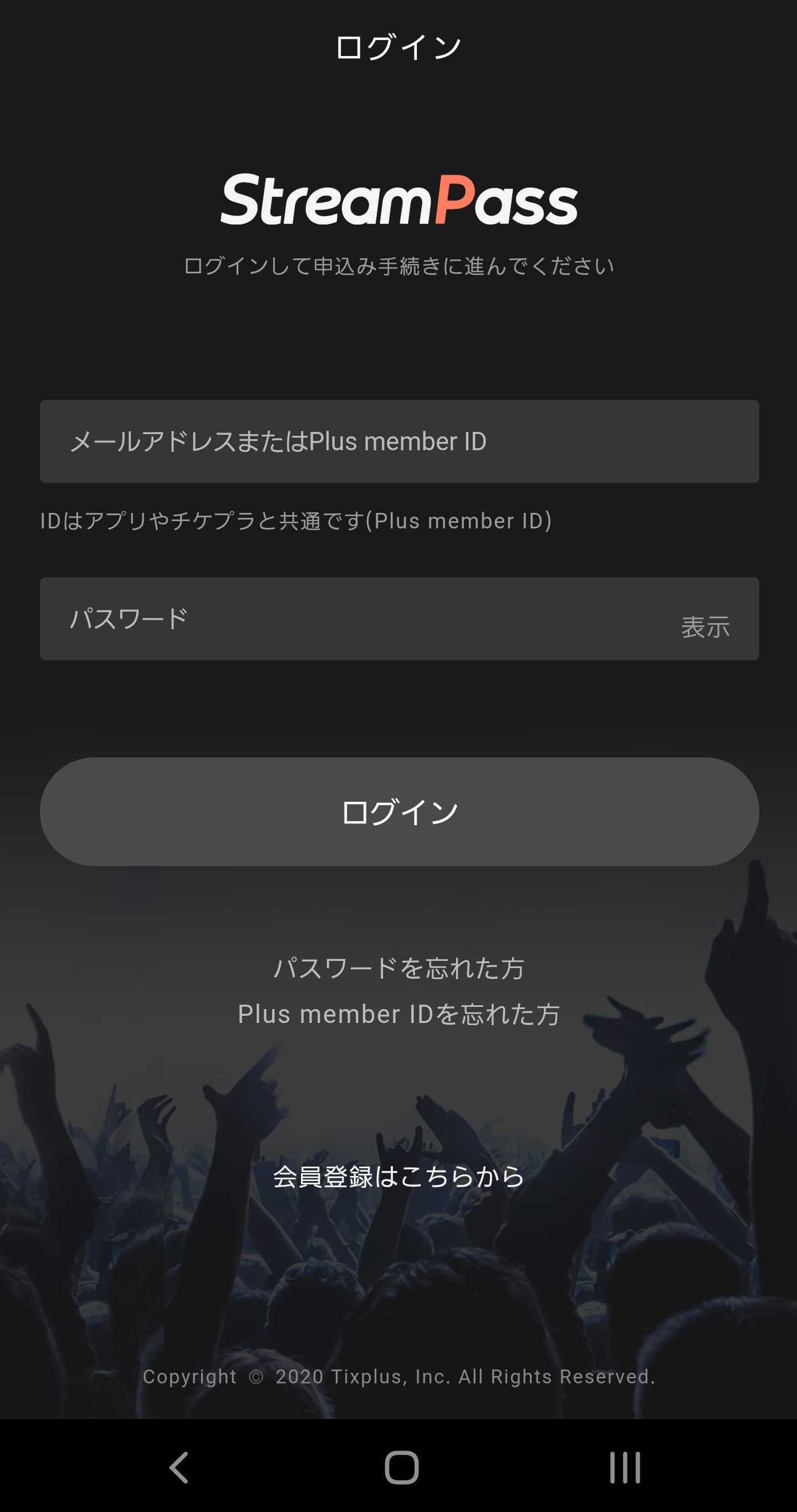 ◆チケットを申込したPlus member IDでログイン
◆チケットを申込したPlus member IDでログイン
-
入場
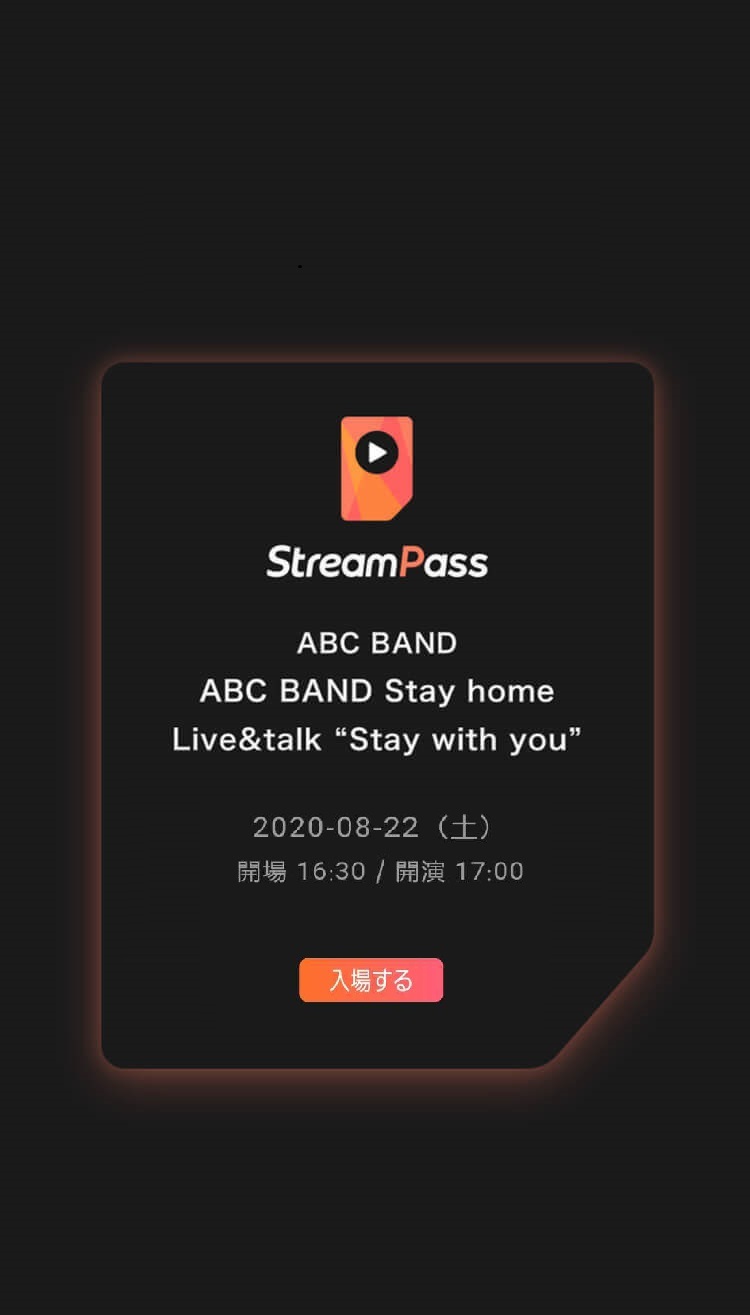 ◆アーカイブ配信中は入場ボタンが表示されます
◆入場ボタンから視聴画面に進んでください
◆アーカイブ配信中は入場ボタンが表示されます
◆入場ボタンから視聴画面に進んでください
-
アーカイブ配信を視聴